Cuando Safari comienza a comportarse mal en un iPhone, con bloqueos aleatorios o sitios web que nunca se cargan correctamente, existen varias soluciones posibles.
los iPhone El navegador Safari suele ser rápido y confiable, pero pueden surgir problemas incluso con el mejor teléfono inteligente insignia de Apple. Pocas cosas son tan frustrantes como intentar abrir una página web para realizar una búsqueda rápida y que algo salga mal en el momento en que más se necesita. Afortunadamente, hay varias soluciones para probar que podrían hacer que el navegador del iPhone vuelva a funcionar rápidamente.
El navegador móvil Safari ha evolucionado mucho a lo largo de los años y las ubicaciones de varios controles han cambiado recientemente. Los conceptos básicos permanecen y, por lo general, es bastante fácil abrir cualquier sitio web con unos pocos toques. Cada nueva pestaña se abre con una selección personalizable de accesos directos y los favoritos aparecen al tocar la barra de búsqueda. Por supuesto, esa facilidad se estropea si las páginas web no se cargan correctamente.
Si Safari no funciona correctamente en un iPhone, es posible que un sitio web no se cargue o que el navegador se bloquee inesperadamente. Si la aplicación permanece abierta pero las páginas web nunca se cargan, podría ser un problema de Internet. Una solución rápida podría ser activar y desactivar el modo Avión para desconectarse y volver a conectarse a Internet. Esto se puede hacer deslizando hacia abajo desde la esquina superior derecha y tocando el ícono del avión en el Centro de control, pausando y tocando nuevamente. Apple sugiere probar una red Wi-Fi diferente y para problemas más serios, como el bloqueo de Safari, apagar y encender el iPhone para darle un nuevo comienzo podría ayudar. Para un iPhone X, 11, 12 o 13, presionar y mantener presionado el botón lateral y cualquiera de los botones de volumen lo apagará. Para otros modelos de iPhone, mantenga presionado el botón lateral o el botón superior para apagarlo.
Más correcciones de iPhone Safari
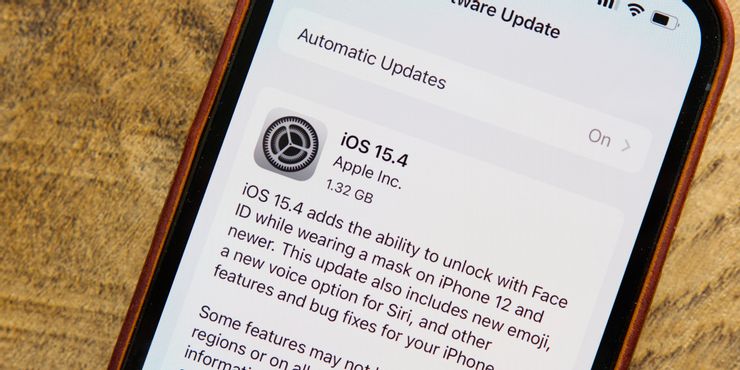
Borrar los datos del sitio web puede ayudar con los problemas de iPhone Safari si el problema es con un sitio web en particular. El usuario debe abrir la aplicación Configuración, desplazarse hacia abajo y abrir la pestaña Safari, luego tocar Borrar historial y datos del sitio web. Esto eliminará cualquier daño en los datos que pueda estar causando un problema. Si el problema persiste, es posible que se trate de ese sitio web y no de algo relacionado con el iPhone. Verificar varios otros sitios web e intentarlo nuevamente más tarde ayudará a verificar si se trata de un problema temporal del sitio web.
Con el tiempo, iOS debe actualizarse y, si no se ha actualizado a la última versión durante bastante tiempo, eso podría provocar varios problemas, incluidos sitios web que fallan o no se cargan correctamente. En la aplicación Configuración, el usuario debe abrir la pestaña General, tocar Actualización de software e instale cualquiera que esté disponible. La última versión de Safari está incluida en el nuevo software iOS y el iPhone debe actualizarse regularmente para instalar actualizaciones de seguridad importantes y correcciones de errores.
Fuente: Apple
